Como desativar o Secure Boot no Windows 10
Introdução
O Secure Boot é um componente essencial dentro do firmware UEFI, projetado para garantir que seu computador inicialize usando apenas software confiável fornecido pelo fabricante do sistema. No entanto, pode chegar um momento em que desativar o Secure Boot é necessário—como ao instalar outros sistemas operacionais ou hardware específico. Este guia fornece uma abordagem meticulosa, passo a passo, para ajudá-lo a desativar o Secure Boot com segurança, mantendo a integridade e a segurança do seu sistema.

O que é Secure Boot?
O Secure Boot atua como um guardião contra software não autorizado e ataques maliciosos durante a inicialização. Ele verifica se o seu computador usa apenas software verificado aprovado pelo fabricante do sistema durante o processo de inicialização. Esse processo de verificação ajuda a prevenir que malware assuma o controle do seu sistema antes que o sistema operacional seja carregado.
Apesar de suas vantagens de segurança, o Secure Boot pode precisar ser desativado para tarefas legítimas. Entender sua funcionalidade é crucial ao considerar desligá-lo, garantindo que quaisquer alterações que você faça estejam alinhadas com seus objetivos e requisitos de segurança.
Razões para Desativar o Secure Boot no Windows 10
Desativar o Secure Boot pode ser necessário em várias situações:
-
Instalação de Sistemas Operacionais Não-Windows: Algumas distribuições Linux ou a configuração de um dual-boot requerem que o Secure Boot seja desativado.
-
Compatibilidade com Hardware Antigo: Hardware legado às vezes não funciona com o Secure Boot ativado, levando os usuários a desativá-lo.
-
Necessidades de Desenvolvimento de Software: Desenvolvedores podem precisar testar em diferentes versões de sistemas operacionais que requerem o Secure Boot desativado.
Ter clareza sobre esses motivos ajuda a decidir se desativar o Secure Boot é apropriado para as necessidades do seu sistema. A preparação é a próxima etapa chave para garantir que tudo funcione sem problemas.
Preparando para Desativar o Secure Boot
Antes de prosseguir com as alterações, prepare seu computador:
-
Faça Backup de Dados Críticos: Proteja-se contra perda de dados fazendo backup de arquivos e documentos importantes.
-
Verifique o Status do Secure Boot: Use a ferramenta de informações do sistema: Pressione Windows + R, digite ‘msinfo32’ e verifique o status do Secure Boot em ‘Resumo do Sistema’.
Esses passos preparatórios estabelecem a base para navegar nas configurações UEFI do seu computador, necessárias para alterar o Secure Boot.
Acessando o Firmware UEFI
Ganhar acesso à configuração UEFI ou BIOS é vital para desativar o Secure Boot:
- Método de Recuperação do Windows 10:
- Abra ‘Configurações’.
- Clique em ‘Atualização e Segurança’.
- Selecione ‘Recuperação’.
- No ‘Inicialização Avançada’, clique em ‘Reiniciar agora’.
-
Após a reinicialização, selecione ‘Solução de problemas’ > ‘Opções avançadas’ > ‘Configurações de firmware UEFI’ > ‘Reiniciar’.
-
Usando Atalhos de Teclado:
- Para sistemas onde o método direto não funciona, pressione teclas como F2, F12, Delete ou Esc imediatamente na inicialização. As teclas diferem conforme o fabricante.
Com acesso ao UEFI, você está preparado para navegar em suas configurações e localizar a função Secure Boot.
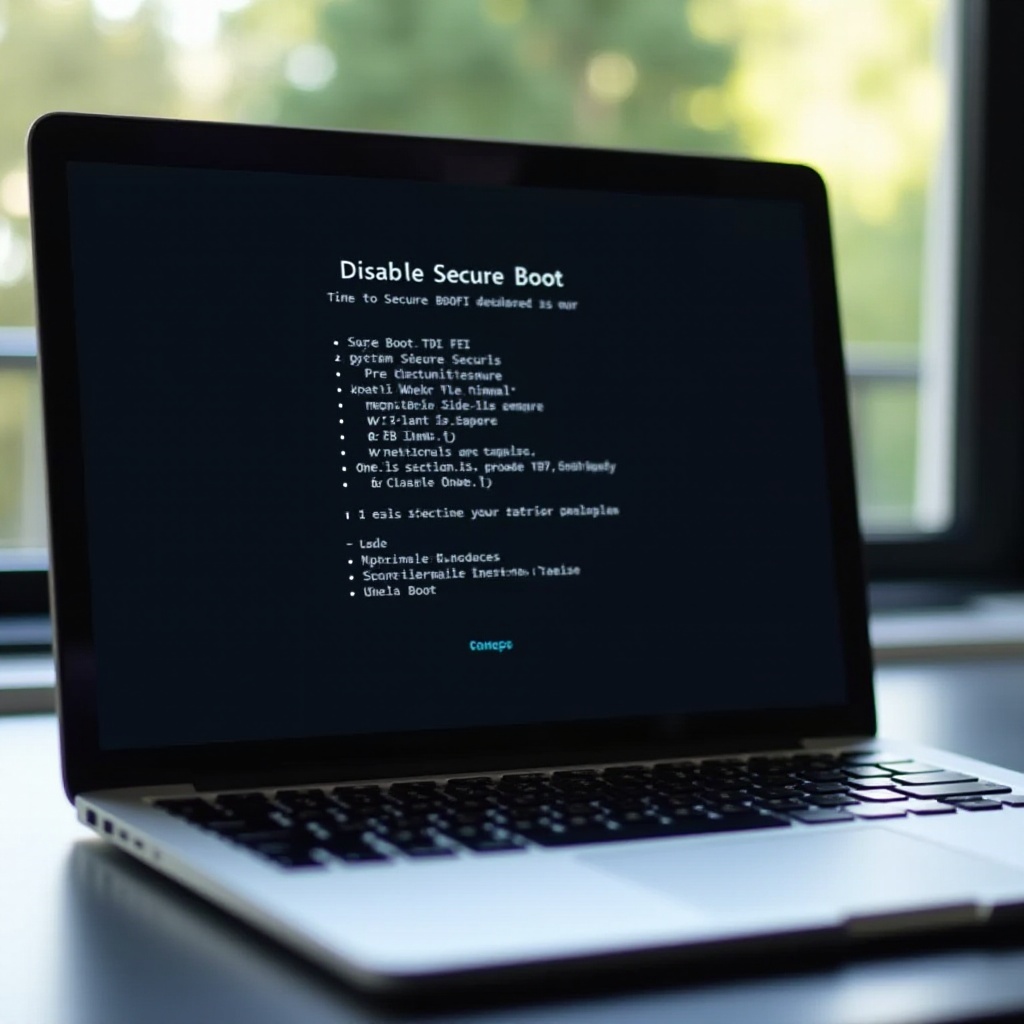
Desativando Secure Boot: Guia Passo a Passo
Para desativar o Secure Boot, siga estas instruções:
-
Localize o Secure Boot no UEFI: Use as teclas de seta para encontrar o Secure Boot na interface UEFI, geralmente em ‘Segurança’ ou ‘Inicialização’.
-
Desative o Recurso Secure Boot:
- Selecione Secure Boot.
-
Altere a configuração para ‘Desativado’ ou selecione ‘Off’.
-
Salve as Alterações e Saia:
- Use a tecla de função designada (geralmente F10) para salvar as alterações.
- Confirme e saia; seu sistema irá reiniciar.
Após a conclusão bem-sucedida dessas etapas, é aconselhável verificar se as alterações são eficazes.
Verificando se o Secure Boot está Desativado
Para garantir que o Secure Boot está desativado:
- Inicie ‘Executar’ (Windows + R), digite ‘msinfo32’ e pressione ‘Enter’.
- No ‘Resumo do Sistema’, verifique o status do Secure Boot—deve mostrar ‘Desativado’.
A verificação adequada confirma que as etapas seguidas foram bem-sucedidas e que as configurações do seu sistema estão configuradas corretamente. Caso surjam problemas, solucionar o problema pode restaurar a funcionalidade.
Resolvendo Problemas Comuns
Se desativar o Secure Boot causar problemas inesperados como falhas na inicialização, considere:
-
Solucionar Falhas de Inicialização: Retorne ao UEFI para verificar se alguma configuração pode ter sido alterada incorretamente inadvertidamente.
-
Reverter para as Configurações Padrão do UEFI: Opte por ‘Carregar Padrões de Configuração’ dentro do UEFI para redefinir as configurações.
Essas etapas de solução de problemas podem corrigir problemas e garantir que seu computador inicialize corretamente com o Secure Boot desativado.

Conclusão
Desativar o Secure Boot pode abrir opções para instalar diferentes softwares ou sistemas operacionais. Este guia mostrou como alterar esse recurso com segurança no Windows 10, garantindo que suas ações sejam ponderadas e seguras. Sempre equilibre a flexibilidade com a manutenção de medidas de segurança robustas dentro do firmware do seu sistema.
Perguntas Frequentes
Posso reativar o Secure Boot mais tarde?
Sim. Você pode voltar às configurações do UEFI, navegar até a opção Secure Boot e configurá-la como ‘Enabled’ ou ‘On’ para reativar.
Desativar o Secure Boot afetará a garantia do meu sistema?
Geralmente, isso não afeta sua garantia. No entanto, é recomendável verificar os termos específicos fornecidos pelo seu fabricante para ter certeza.
É seguro executar o Windows 10 sem Secure Boot?
Executar o Windows 10 sem o Secure Boot é viável, mas você deve manter outras práticas de segurança, como atualizações regulares e uso de software antivírus.


